有时候,我们需要将图片做出丁达尔光的效果,如下图的形式:


其实,这类光效的制作很简单,在后期制作中,只需要几步便能完成,下面我们来看一下:
1.导入素材文件,按快捷键Ctrl Alt 2选取高光部分,并Ctrl J并复制到一个新图层。
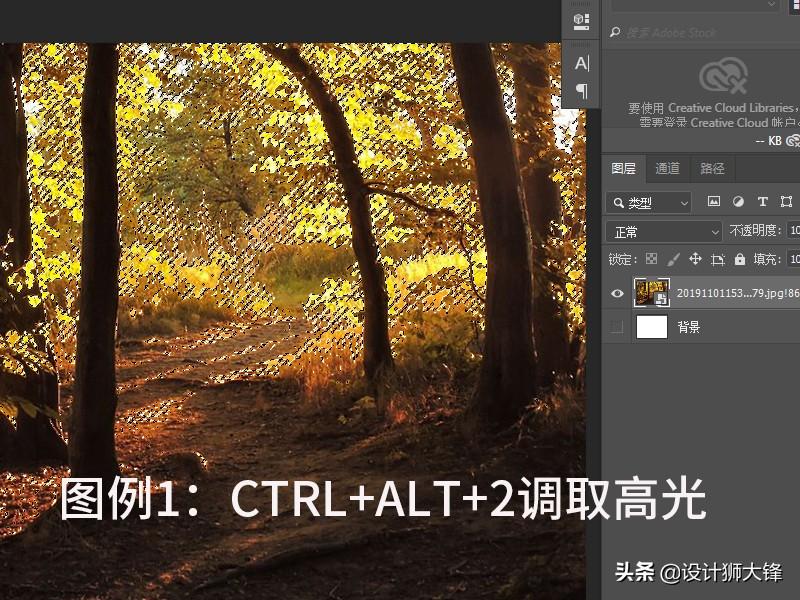
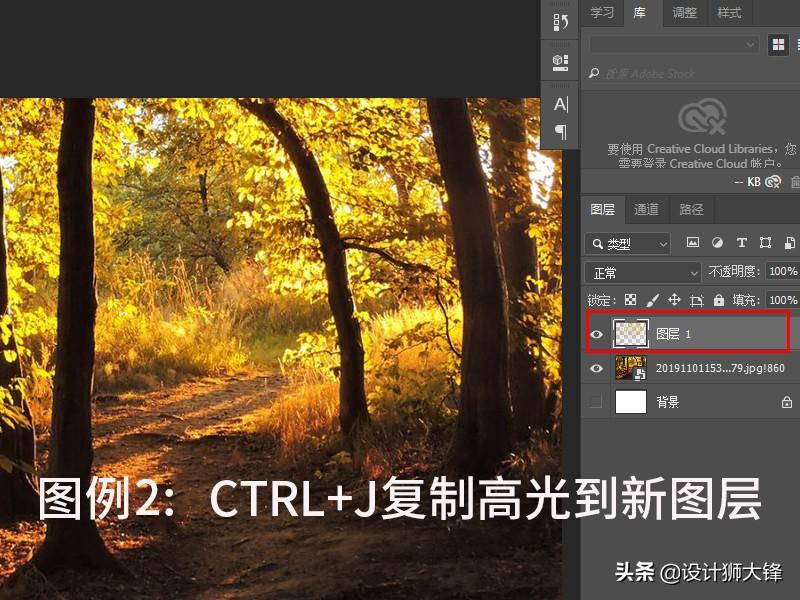
2.滤镜-模糊-径向模糊,数值调为最大,模糊方法为缩放,品质调为最好,并且根据图片的实际要求情况,调整光源的位置。
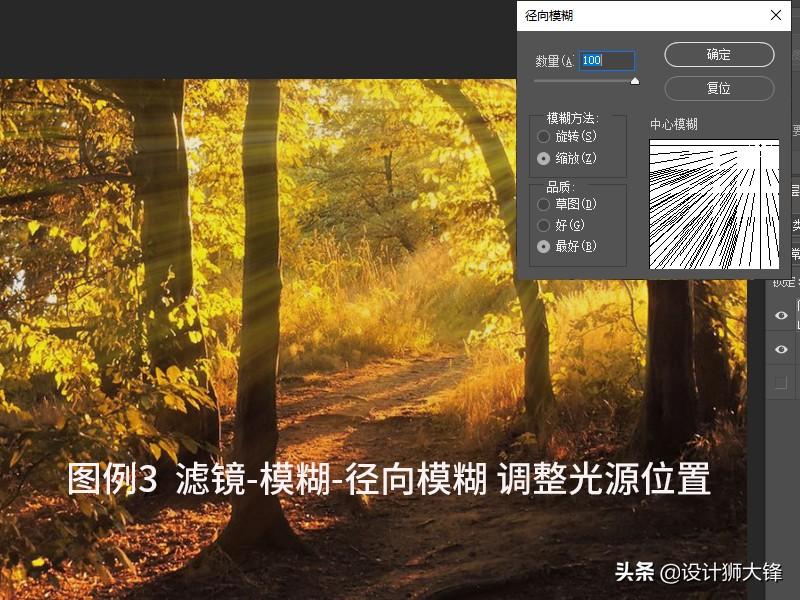
3.添加图层蒙版,选择黑色画笔,在蒙版中将多余的部分擦掉。
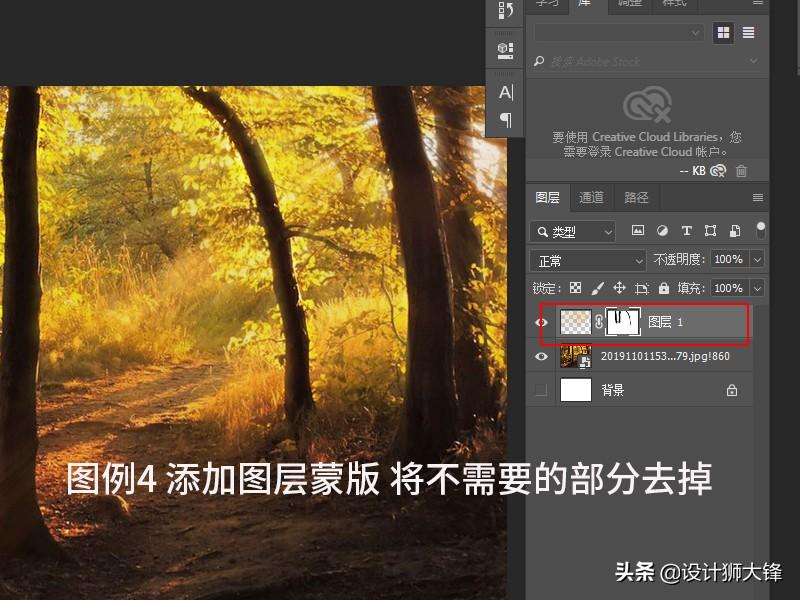
4. 现在我们来看看最终的效果:

当然,如果需要把效果真正做的更逼真,毫无疑问,大家还需要多费点功夫,反复的尝试和调整是必要的。
写在最后:楼主也是一个又菜又喜欢玩设计的人儿,方法仅供参考,也欢迎各位批评指正。
声明:文中选择素材来源于网络,如有侵权请联系删除。